windows8系统右下角图标模糊了恢复图文教程
摘要:右键单击“桌面”,在弹出来的对话框中选择“屏幕分辨率”选项。在“屏幕分辨率&rd...
右键单击“桌面”,在弹出来的对话框中选择“屏幕分辨率”选项。
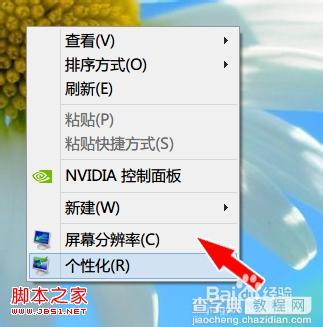
在“屏幕分辨率”面板中,我们选择底部的“放大或缩小文本和其他项目”选项。
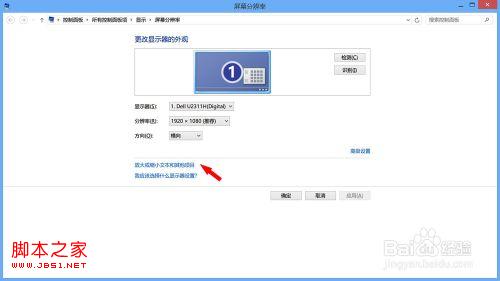
在弹出的“显示”面板,将“更改所有项目大小”,这里我们选择“较小-100%”,点击“应用”
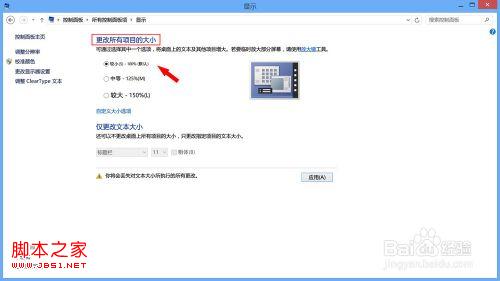
这时系统提示我们“是否要注销计算机”,如果你想立即恢复就选择“立即注销”,也可以选择“稍后注销”根据自身需求就可以了。
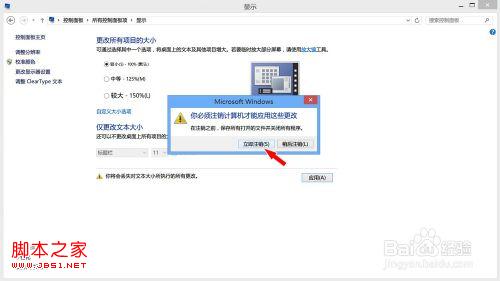
等待计算机注销完成后,看桌面的图标又恢复成我们原来清晰的样子了吧!

希望我的经验能够帮助到大家,喜欢的话就收藏下吧,祝大家天天好心情!

【windows8系统右下角图标模糊了恢复图文教程】相关文章:
★ Win10鼠标乱动不受控制怎么办 Win10鼠标控制不了解决方法教程
★ Windows10系统一周年更新版插入Kindle就蓝屏死机的原因及解决方法
★ windows10系统电脑提示以太网没有有效的ip配置的解决方法图文教程
★ win10系统华硕vm510lj热键无法使用的五种解决方法图文教程
★ Win7系统删除windows media center的图文教程
★ win7系统快捷方式被某应用程序强制关联的原因及解决方法图文教程
★ WindowsXp系统提示YJT.exe-无法找到组件的故障原因及两种解决方法
